Так как сфера моей деятельности немного изменилась, я стал очень плотно работать со всеми продуктами фирмы 1С. В итоге выяснилось что у пользователей которые работают с 1С возникает очень много вопросов и проблем. Большая часть просто не знает как работать в той или иной конфигурации. Сегодня поговорим об отчете кассира, расскажу как до него добраться и заполнить, в конфигурации «Бухгалтерия государственного учреждения». А также рассмотрим настройку печатной формы.
Написать данную небольшую замету я решил потому что ко мне обратилось очень много пользователей, которые не могли настроить печать на одном листе.
Настройка Отчета кассира в 1С
Найти «Отчет кассира» можно в раздел «Денежные средства», в пункте «Касса».
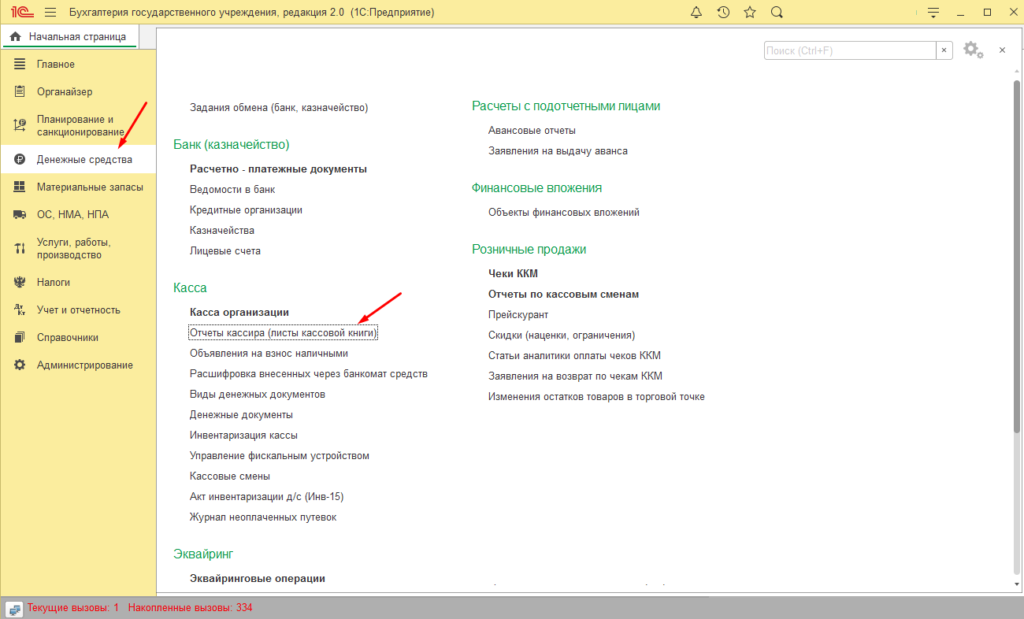
Для того чтобы создать новый отчет жмем соответствующею кнопку.
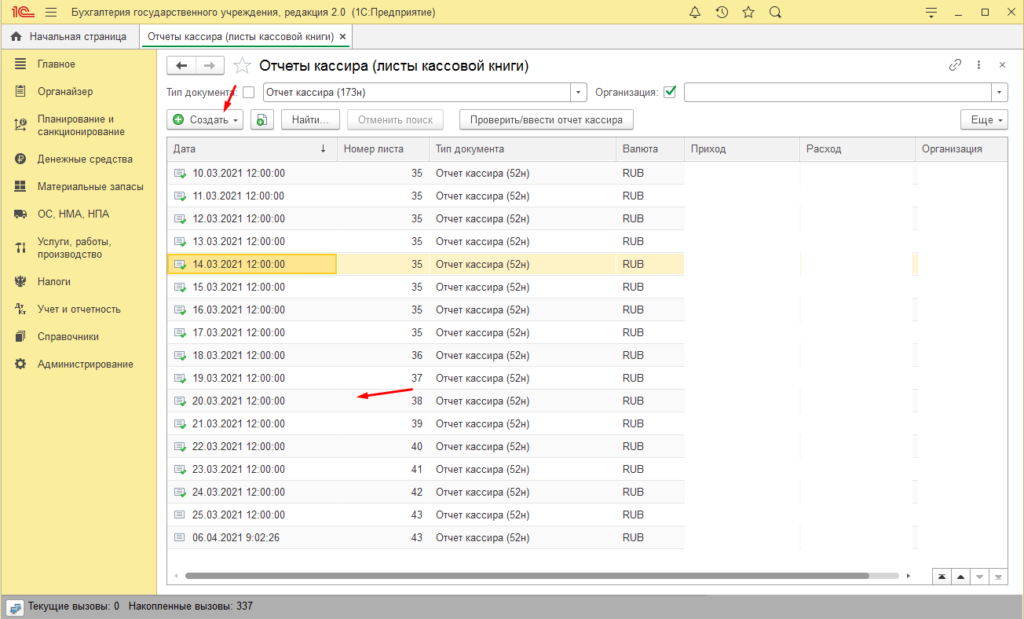
Оформление приходных и расходных кассовых ордеров в программе 1С Бухгалтерия
В открывшемся документе заполняем необходимые поля. Печатная форма отчета кассира состоит из двух частей и печатается она соответственно на двух листах. Что не очень правильно.
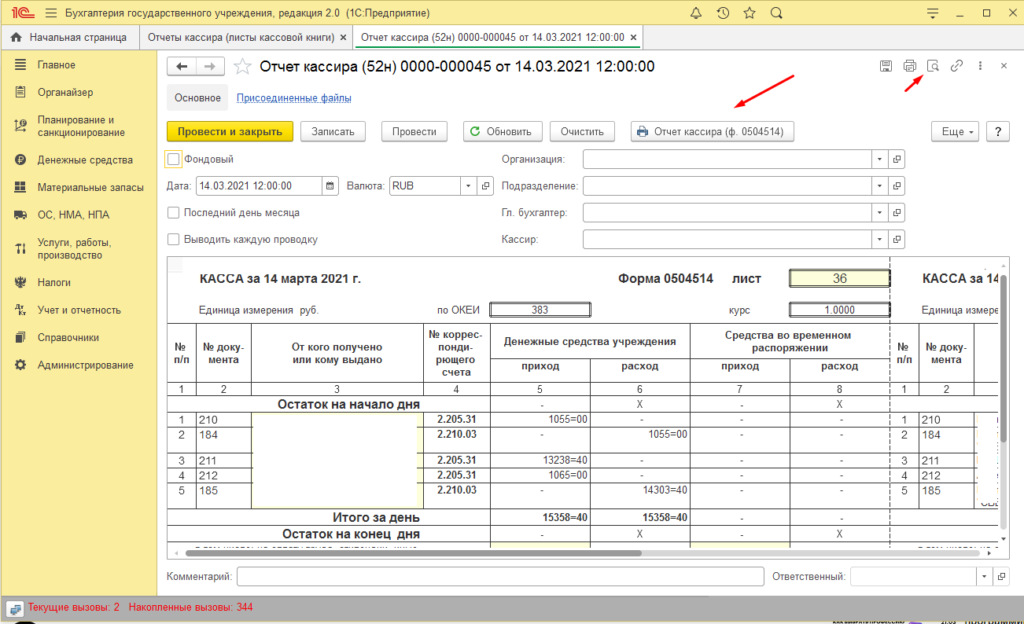
Для того чтобы «Отчета кассира» распечатывался на одном листе, нужно, в правой части зайти в настройки, нажав на три вертикальные точки, выбрать пункт «Файл» и «Параметры страницы».
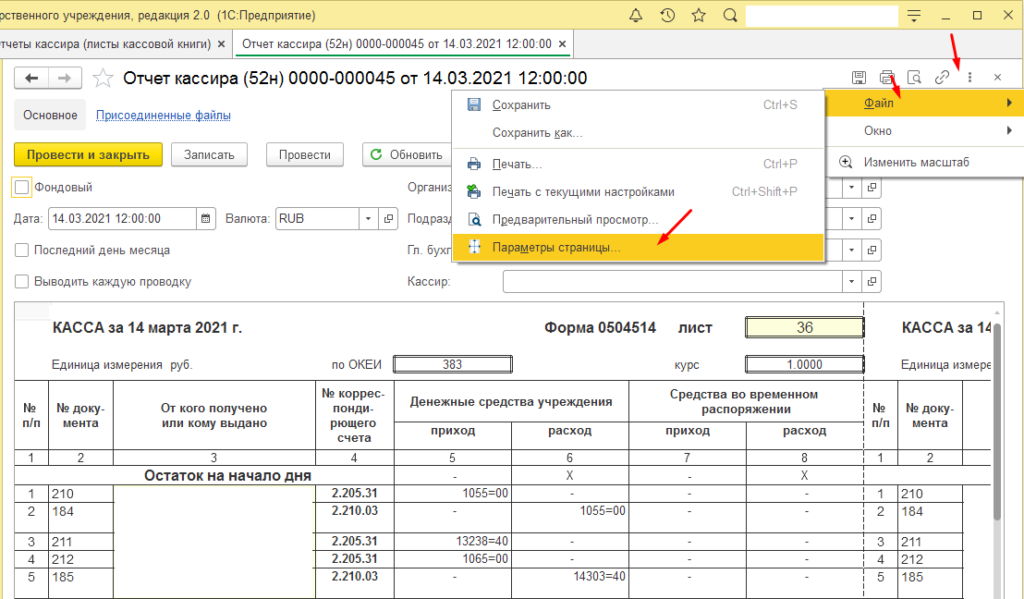
В параметрах выбираем «Ориентацию» — «Ландшафт», отмечаем пункт «По ширине страницы» и выбираем два экземпляра на страницу.
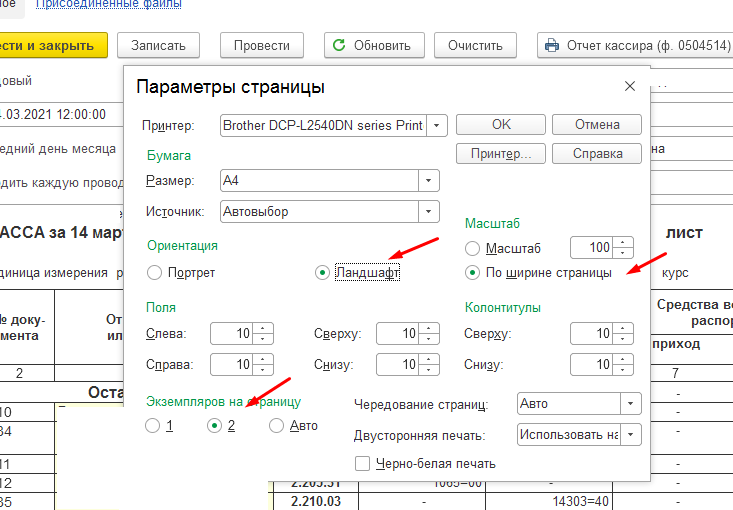
В результате «Отчет кассира» будет печататься на одном листе.
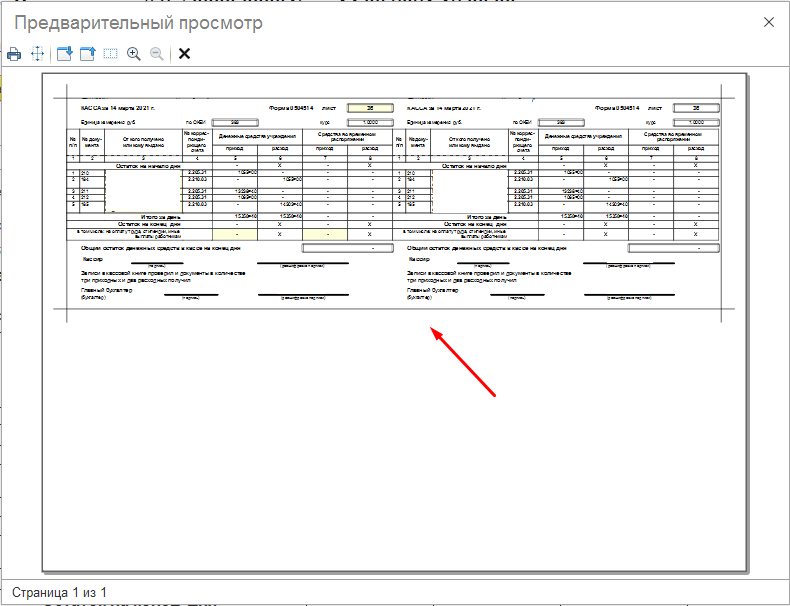
Выглядит это конечно не очень красиво но все же лучше чем на двух листах.
Источник: sibsisadmin.ru
Составление отчета кассира в 1С БГУ

Рассматриваемый акт можно найти в Бухгалтерии государственного учреждения перейдя в одноименный журнал (рис. 1).

Создание отчета 1С с помощью конструктора
В шапке акта следует заполнить реквизиты со сроком и учреждением (рис. 2).
Пункт Последний день месяца стоит активировать для печати в листе КК числа листов за месяц.
Активация вывода каждой проводки позволит отобразить в книге все проводки по операциям.
При составлении листа КК по проводкам в таблице для справки отображаются КЭК, которые были в них зарегистрированы. Записи размещаются в хронологическом порядке выполнения операций в соответствующем журнале.
В таблице показываются наличные остатки компании, средства во временной собственности на начало и окончание дня, дневные обороты с учетом кассовой документации или проводок. Таблица заполняется только проведенной документацией.
На последнем листе месяца печатается общее число листов КК, а на последнем в году показывается еще и годовое количество листов. Прямо в таблице можно открыть акт для просмотра – достаточно дважды кликнуть на нужный пункт.
Заполненный акт следует провести и записать в 1С Бухгалтерии государственного учреждения.

Чтобы предварительно просмотреть акт в 1С БГУ, следует выбрать пункт отчета кассира (рис. 2). Печать листа КК осуществляется посредством выбора соответствующего пункта в окне предпросмотра (рис. 3).

Избранное
- 12.04.2022 Перерасчет НДФЛ за прошлые периоды в 1С ЗУП
- 01.04.2022 Учет авансов по НДФЛ иностранцев в 1С ЗУП
- 18.03.2022 Отражение возврата переплаты прошлых лет в 1С БГУ
- 11.03.2022 Лизинг в 2022 по договору 2021 года в 1С Бухгалтерия
- 08.02.2022 Составление отчета кассира в 1С БГУ
- 22.12.2021 Затраты на украшения и корпоратив к НГ в 1С Бухгалтерии
- 26.10.2021 Настройка поиска в 1С Бухгалтерии 8
- 11.02.2021 Оплата налога за работника приставам в 1С Бухгалтерии
- 11.08.2020 Первичный акт в 1С Бухгалтерия
- 29.07.2020 Расчет по согласованному увольнению 1С ЗУП
Последние публикации
- 14.04.2022 Декларация НА по налогу на доход за 1 квартал 2022
- 13.04.2022 Лицевой счет по № Т-54 и №Т-54а в 1С ЗУП
- 12.04.2022 Перерасчет НДФЛ за прошлые периоды в 1С ЗУП
- 05.04.2022 Транспортный налог за 1 квартал в 1С Бухгалтерии
- 04.04.2022 Формирование индивидуального подразделения в 1С БГУ
Array ( [0] => Array ( [year] => 2022 [month] => 04 ) [1] => Array ( [year] => 2022 [month] => 03 ) [2] => Array ( [year] => 2022 [month] => 02 ) [3] => Array ( [year] => 2022 [month] => 01 ) [4] => Array ( [year] => 2021 [month] => 12 ) [5] => Array ( [year] => 2021 [month] => 11 ) [6] => Array ( [year] => 2021 [month] => 10 ) [7] => Array ( [year] => 2021 [month] => 09 ) [8] => Array ( [year] => 2021 [month] => 08 ) [9] => Array ( [year] => 2021 [month] => 07 ) [10] => Array ( [year] => 2021 [month] => 06 ) [11] => Array ( [year] => 2021 [month] => 05 ) [12] => Array ( [year] => 2021 [month] => 04 ) [13] => Array ( [year] => 2021 [month] => 03 ) [14] => Array ( [year] => 2021 [month] => 02 ) [15] => Array ( [year] => 2021 [month] => 01 ) [16] => Array ( [year] => 2020 [month] => 12 ) [17] => Array ( [year] => 2020 [month] => 11 ) [18] => Array ( [year] => 2020 [month] => 10 ) [19] => Array ( [year] => 2020 [month] => 09 ) [20] => Array ( [year] => 2020 [month] => 08 ) [21] => Array ( [year] => 2020 [month] => 07 ) [22] => Array ( [year] => 2020 [month] => 06 ) [23] => Array ( [year] => 2020 [month] => 05 ) [24] => Array ( [year] => 2020 [month] => 03 ) [25] => Array ( [year] => 2020 [month] => 02 ) [26] => Array ( [year] => 2020 [month] => 01 ) [27] => Array ( [year] => 2019 [month] => 12 ) [28] => Array ( [year] => 2019 [month] => 11 ) [29] => Array ( [year] => 2019 [month] => 10 ) [30] => Array ( [year] => 2019 [month] => 09 ) [31] => Array ( [year] => 2019 [month] => 08 ) [32] => Array ( [year] => 2019 [month] => 07 ) [33] => Array ( [year] => 2019 [month] => 06 ) [34] => Array ( [year] => 2019 [month] => 05 ) [35] => Array ( [year] => 2019 [month] => 04 ) [36] => Array ( [year] => 2019 [month] => 03 ) [37] => Array ( [year] => 2019 [month] => 02 ) [38] => Array ( [year] => 2019 [month] => 01 ) [39] => Array ( [year] => 2018 [month] => 12 ) [40] => Array ( [year] => 2018 [month] => 11 ) [41] => Array ( [year] => 2018 [month] => 10 ) [42] => Array ( [year] => 2018 [month] => 09 ) [43] => Array ( [year] => 2018 [month] => 08 ) [44] => Array ( [year] => 2018 [month] => 07 ) [45] => Array ( [year] => 2018 [month] => 06 ) [46] => Array ( [year] => 2018 [month] => 05 ) [47] => Array ( [year] => 2018 [month] => 04 ) [48] => Array ( [year] => 2018 [month] => 03 ) [49] => Array ( [year] => 2018 [month] => 02 ) [50] => Array ( [year] => 2018 [month] => 01 ) [51] => Array ( [year] => 2017 [month] => 12 ) [52] => Array ( [year] => 2017 [month] => 11 ) [53] => Array ( [year] => 2017 [month] => 10 ) [54] => Array ( [year] => 2017 [month] => 09 ) [55] => Array ( [year] => 2017 [month] => 08 ) [56] => Array ( [year] => 2017 [month] => 07 ) [57] => Array ( [year] => 2017 [month] => 06 ) [58] => Array ( [year] => 2017 [month] => 05 ) [59] => Array ( [year] => 2017 [month] => 04 ) [60] => Array ( [year] => 2017 [month] => 03 ) [61] => Array ( [year] => 2017 [month] => 02 ) [62] => Array ( [year] => 2017 [month] => 01 ) )
Архив
Теги
- 1С Бухгалтерия государственного учреждения 36
- 1С Зарплата и управление персоналом 230
- 1С Бухгалтерия 499
- 1С Комплексная автоматизация 16
- 1С ERP Управление предприятием 24
- 1С Касса 1
- 1С Контрагент 1
- 1С Отчетность 3
- ОФД 1
- 1С Розница 6
- 1С Управление нашей фирмой 25
- 1С Зарплата управление персоналом 1
- 1С Документооборот 1
- 1С Управление торговлей 2
- 1С Управление нашей строительной фирмой 1
Источник: www.softservis.com
Как вывести сводный отчет по кассовой смене 1С: Розница 2.2?
Сводный отчет в 1С:Розница 2.2 важен, если в одном магазине есть несколько кассовых узлов и/или в том случае, когда кассиры работают посменно.
Сформировать его можно только за один день и только по одному магазину компании.
Найти отчет можно в разделе Продажи- Сводные отчеты по кассовой смене

Далее нажать на кнопку Создать

Перед формированием отчета важно указать магазин и дату, по которой нужно вывести данные. 1С соберет в один документ все кассовые Отчеты о розничных продажах магазина (сформированные после закрытия смены).

На печать можно вывести форму КМ- 7, нажав на кнопку с таким же названием.

Будет создан документ Сведения о показаниях счетчиков контрольно-кассовых машин и выручке организации.

Есть еще один вариант того, как найти сводный отчет. Соответствующая кнопка есть на панели РМК
Источник: 42clouds.com